Nuestro equipo de editores e investigadores capacitados han sido autores de este artículo y lo han validado por su precisión y amplitud.
wikiHow's Content Management Team revisa cuidadosamente el trabajo de nuestro personal editorial para asegurar que cada artículo cumpla con nuestros altos estándares de calidad.
Este artículo ha sido visto 2617 veces.
Este wikiHow te mostrará cómo recuperar mensajes eliminados en un iPhone y un dispositivo Android. Desafortunadamente, debido a que el servicio de mensajería de WhatsApp no guarda los registros de chat, una vez que el mensaje se haya eliminado del dispositivo no podrás recuperarlo a menos que hayas configurado una copia de seguridad. Afortunadamente, es muy fácil configurar WhatsApp para que haga una copia de seguridad de los mensajes en el teléfono. De esta manera, podrás restaurar sencillamente una copia de seguridad y ver cualquier mensaje antiguo o eliminado.
Pasos
Método 1
Método 1 de 4:Configurar una copia de seguridad de mensajes de WhatsApp en iOS
-
1Pulsa el ícono de WhatsApp para abrir la aplicación. El ícono es un teléfono blanco dentro de una burbuja de diálogo en un fondo verde.
-
2Pulsa Ajustes. Esta opción está en la esquina inferior derecha de la pantalla.
-
3Pulsa Chats.
-
4Pulsa Copia de seguridad.
-
5Pulsa Copia de seguridad automática. Decide si deseas hacer una copia de seguridad de los mensajes diaria, semanal o mensualmente.
- Si no has configurado previamente la cuenta de iCloud, se te pedirá que lo hagas aquí antes de continuar con la copia de seguridad. Abre la aplicación Ajustes del iPhone, pulsa tu nombre, pulsa iCloud y asegúrate de que el botón de iCloud Drive y el de WhatsApp estén en la posición Encendido.
Método 2
Método 2 de 4:Recuperar mensajes antiguos de WhatsApp en iOS
-
1Presiona por un rato el ícono de WhatsApp hasta que se agite. También se empezarán a agitar las demás aplicaciones de la pantalla.
-
2Pulsa la X en la esquina superior izquierda del ícono. Esta acción abrirá una ventana de diálogo que te pedirá que confirmes que deseas eliminar WhatsApp.
-
3Pulsa Eliminar. La aplicación se eliminará del iPhone.
-
4Reinstala WhatsApp desde la tienda de aplicaciones.
- Pulsa el ícono de la tienda de aplicaciones para abrirlo. El ícono es una A blanca en un fondo azul.
- Pulsa el ícono e ingresa “WhatsApp” en el campo de búsqueda.
- Pulsa WhatsApp en los resultados de búsqueda.
- Pulsa el ícono Obtener para descargar nuevamente WhatsApp. El ícono está al lado del nombre de la aplicación.
-
5Pulsa el ícono Abrir para abrir WhatsApp. El ícono Abrir reemplaza al ícono Obtener cuando la aplicación ha terminado de descargarse.
-
6Pulsa Aceptar para continuar, luego pulsa Aceptar.
-
7Pulsa Permitir o {{MacButton|No permitir]]. Esto determina si la aplicación puede enviarte notificaciones.
-
8Ingresa tu número telefónico y pulsa Listo. Asegúrate de que el número telefónico sea el mismo que usaste en la instalación previa de WhatsApp.
-
9Pulsa Restaurar el historial de chat, luego pulsa Siguiente. Esta acción te permite recuperar cualquier mensaje de chat que esté incluido en una copia de seguridad de la cuenta de iCloud. Están incluidos los mensajes que se eliminaron de WhatsApp, siempre que esos mensajes existieran cuando se hizo la última copia de seguridad.
-
10Ingresa el nombre de usuario que desees usar y pulsa Siguiente. Esta acción te llevará a la página Chats.
-
11Pulsa cualquier nombre de esta lista. Hacerlo abrirá todos los chats restaurados asociados a ese contacto.[1]
Método 3
Método 3 de 4:Configurar una copia de seguridad de mensajes de WhatsApp en Android
-
1Pulsa el ícono de WhatsApp para abrirlo. El ícono es un teléfono blanco dentro de una burbuja de diálogo en un fondo verde.
-
2Pulsa el ícono Más. Este ícono luce como tres puntos blancos alineados verticalmente y está en la esquina superior derecha de la pantalla.
-
3Pulsa Ajustes. Esta opción está en la esquina inferior derecha de la pantalla.
-
4Pulsa Chats.
-
5Pulsa Copia de seguridad.
-
6Pulsa Guardar en Google Drive. Decide si deseas hacer una copia de seguridad de los mensajes diaria, semanal o mensualmente.
- Si no has configurado previamente la cuenta de Google, se te pedirá que lo hagas aquí antes de seguir con la copia de seguridad.
-
7Pulsa Guardar usando. Escoge la red que deseas usar para hacer la copia de seguridad de los datos.
- Si es posible, es mejor usar una red wifi para evitar los cobros de datos asociados a la red celular.
Método 4
Método 4 de 4:Recuperar mensajes antiguos de WhatsApp en Android
-
1
-
2Pulsa el botón de menú, luego pulsa Mis aplicaciones y juegos.
-
3Ve a la sección Instaladas y pulsa Desinstalar al lado de WhatsApp.
-
4Reinstala WhatsApp desde la tienda de aplicaciones.
- Pulsa el ícono de la tienda de aplicaciones nuevamente.
- Pulsa el ícono e ingresa “WhatsApp” en el campo de búsqueda.
- Pulsa WhatsApp en los resultados de búsqueda y pulsa Instalar.
- Pulsa el ícono de WhatsApp para abrirlo. Acepta los términos del servicio y verifica tu número telefónico. Asegúrate de usar el mismo número asociado a la instalación previa de WhatsApp.
-
5Pulsa Restaurar. Esta acción te permitirá recuperar los mensajes de chat que hayan sido incluidos previamente en una copia de seguridad de la cuenta de Google. Están incluidos los mensajes que se eliminaron de WhatsApp, siempre que esos mensajes existieran cuando se hizo la última copia de seguridad.
-
6Pulsa Siguiente.
-
7Ingresa el nombre de usuario que desees usar y pulsa Siguiente. Esta acción te llevará a la página Chats.
-
8




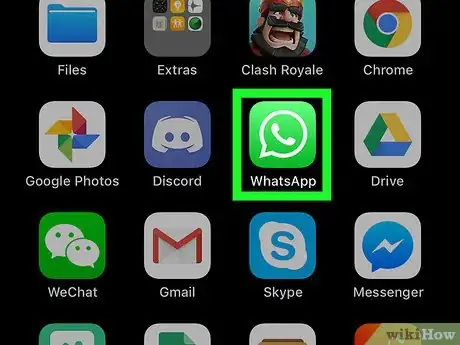
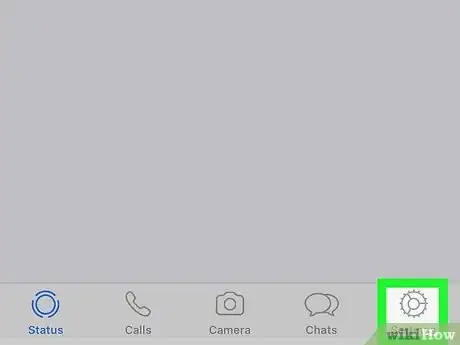
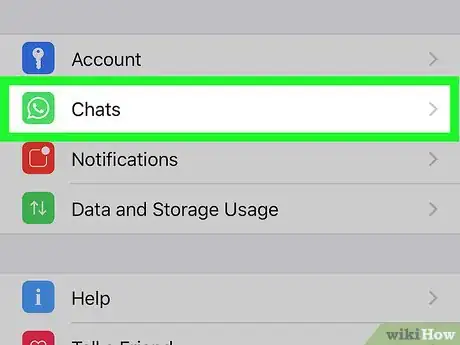
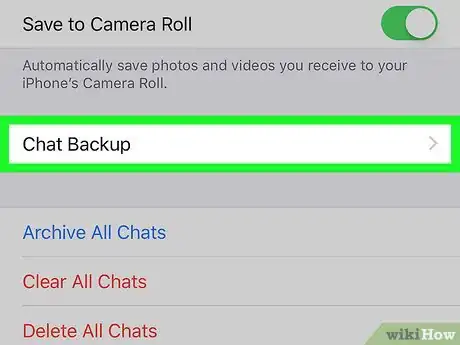
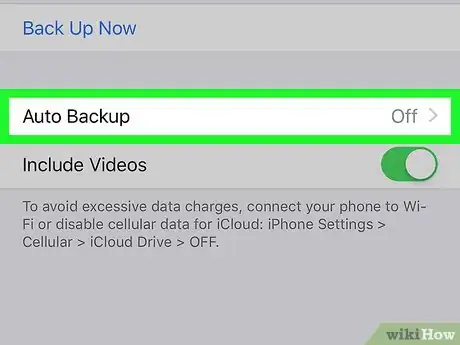
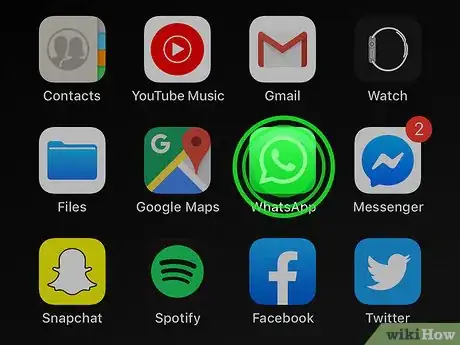
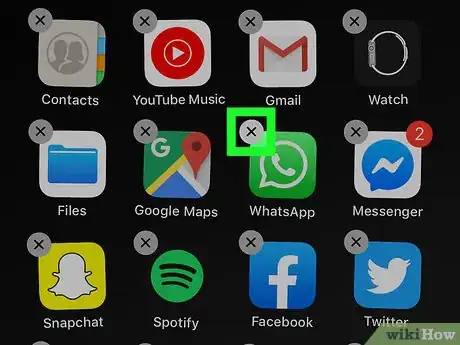
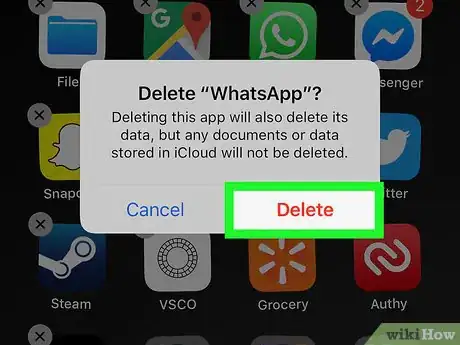
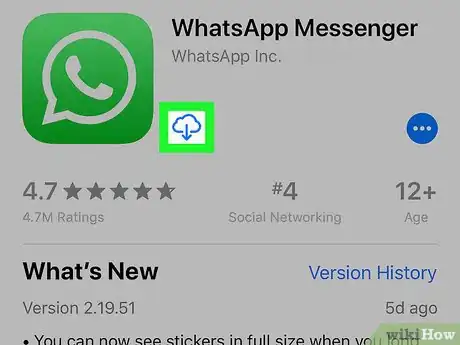

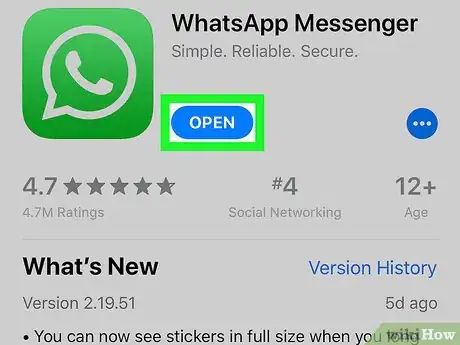
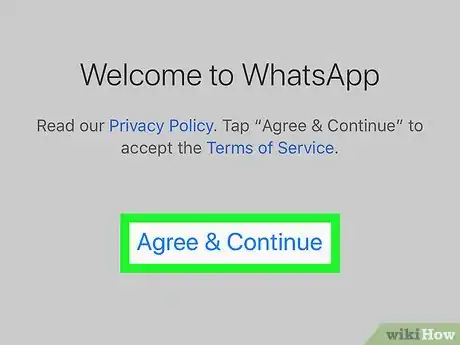
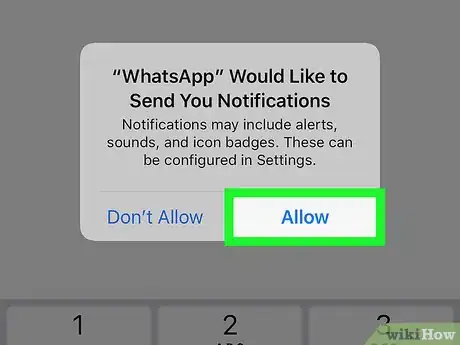
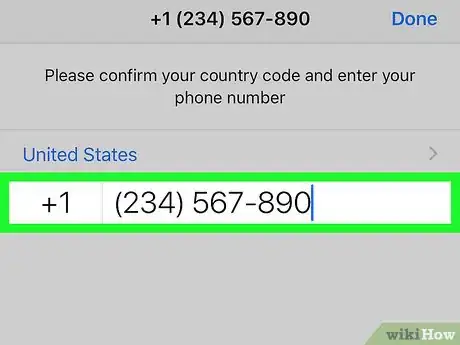
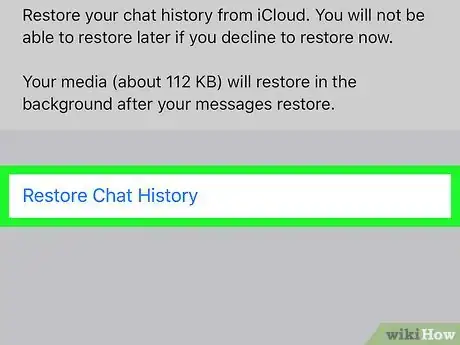
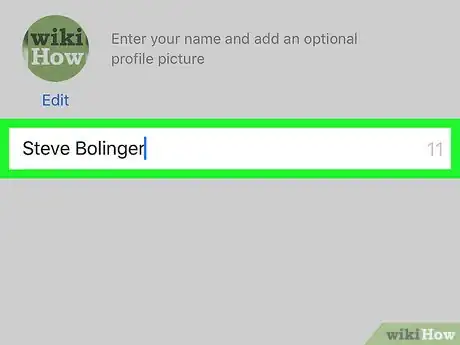
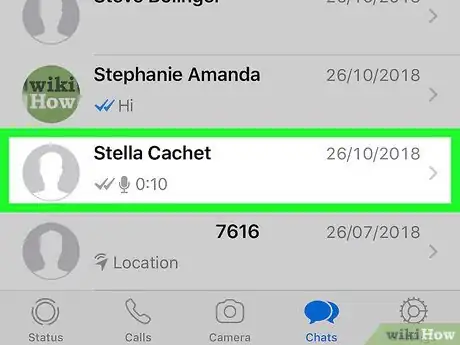
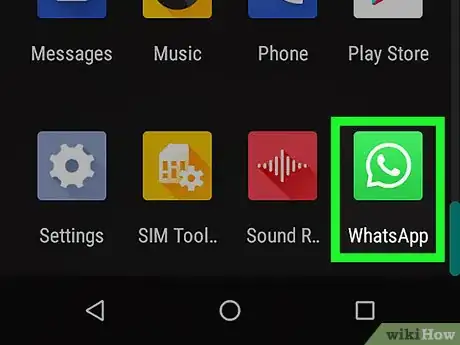
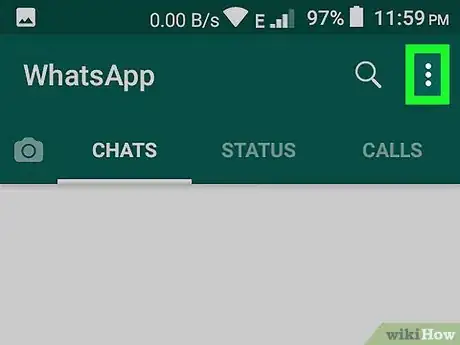
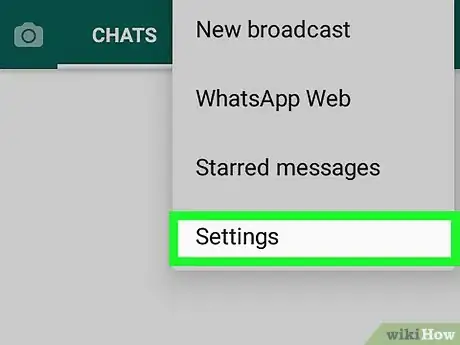
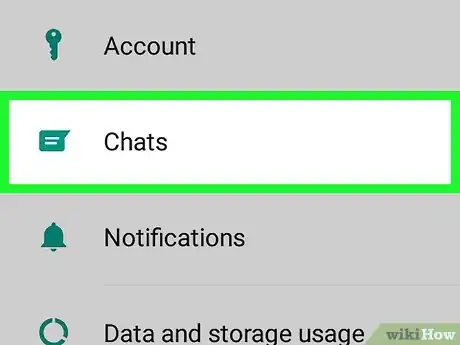
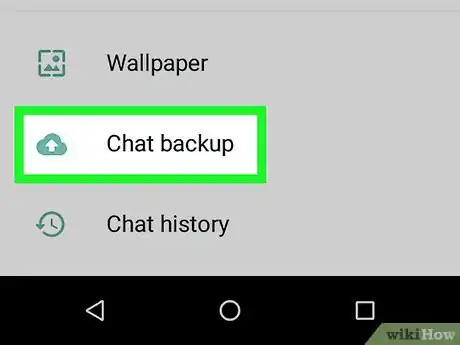
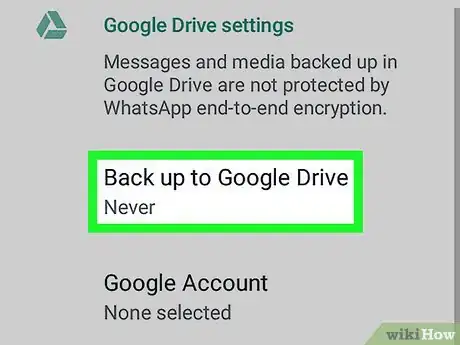
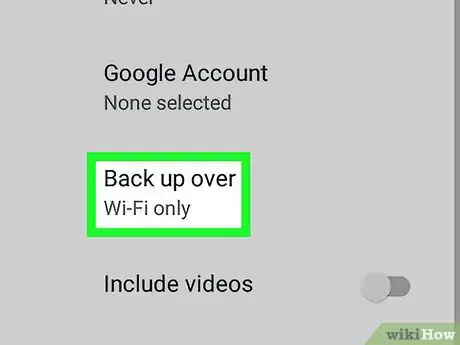
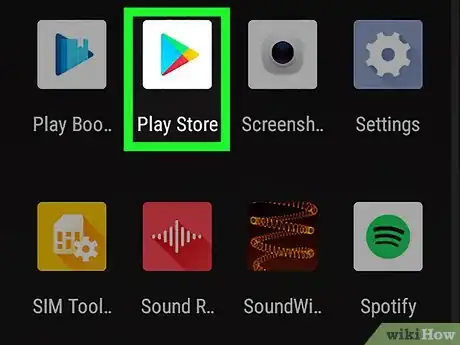

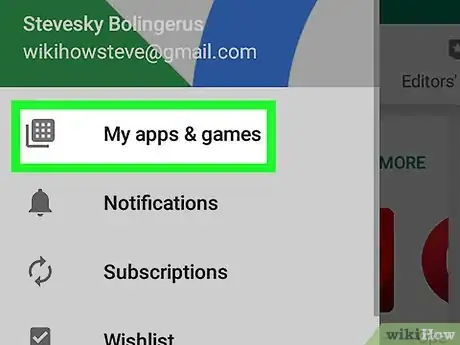
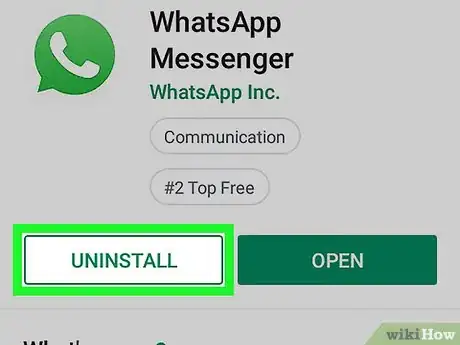
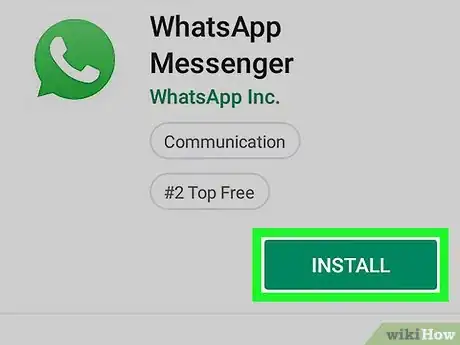
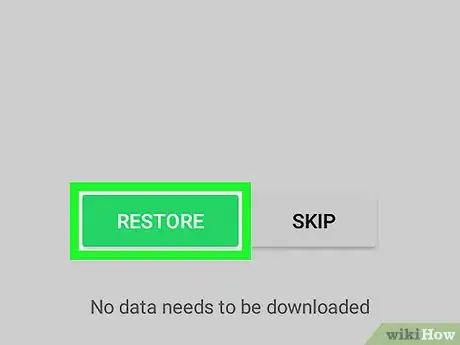
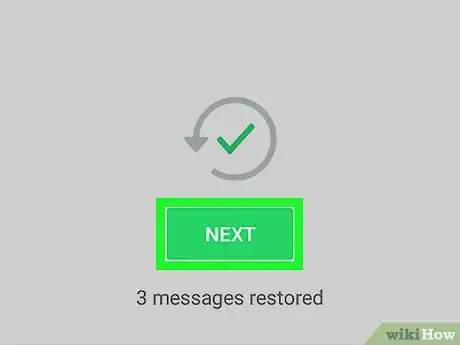
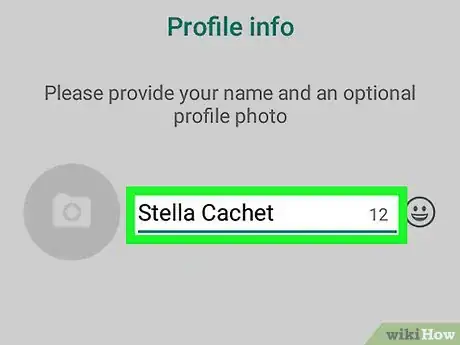
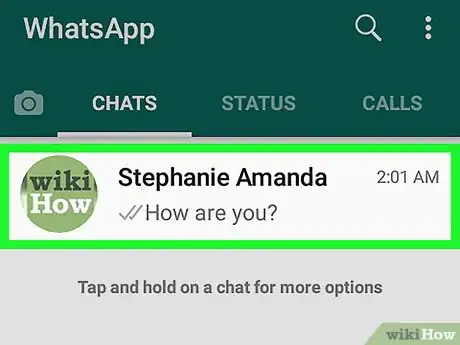



















wikiHow's Content Management Team revisa cuidadosamente el trabajo de nuestro personal editorial para asegurar que cada artículo cumpla con nuestros altos estándares de calidad. Este artículo ha sido visto 2617 veces.